Docs - Ferramenta Carregar arquivos e referências
- Visão geral
- Pontos-chave a serem considerados
- Carregar somente arquivo de projeto
- Ferramenta Carregar arquivos e referências
- Adicionar arquivos de projeto
- Visualizar referências e dados relacionados
- Carregar arquivos no Docs
- Dados relacionados
- Exemplo com estrutura de dados
- Ferramentas adicionais de carregamento
Visão geral
O Desktop Connector NÃO foi projetado como uma ferramenta de carregamento em massa para arquivos e pastas de projeto. Para conferir outros recursos sobre ferramentas de carregamento, consulte a seção Mais ferramentas de carregamento na conclusão desta página.
Pontos-chave a serem considerados
O Desktop Connector aciona todos os arquivos de dependência nos fluxos de trabalho de abertura/salvamento, o que significa que o Desktop Connector tem mecanismos para interrogar arquivos e localizar suas referências. Dependendo da habilidade para encontrar essas referências, o resultado esperado será alterado.
Quando o Desktop Connector tentar transferir arquivos com referências (arquivos hospedeiros), ele também tentará localizar todos os arquivos de referência no host e carregá-los no Autodesk Docs para a localização de destino necessária.
Durante o carregamento, o arquivo hospedeiro e as submontagens podem ter até 200 arquivos diretamente vinculados cada.
Se o Desktop Connector não for capaz de localizar um arquivo de dependência, esse arquivo não será carregado no Autodesk Docs. Isso resultará em vínculos quebrados nos desenhos hospedeiros armazenados no Autodesk Docs.
Se for capaz de encontrar um arquivo de dependência, mas esse arquivo estiver fora da mesma pasta ou da pasta acima dela, o Desktop Connector não conseguirá duplicar a mesma estrutura de pastas na localização de destino.
- Nesses cenários, o Desktop Connector coloca os arquivos em uma pasta de Dados relacionados dentro do diretório do host e replica o caminho local para a referência. O arquivo do host carregado no Autodesk Docs terá uma dependência para esse arquivo de referência que está dentro da pasta Dados relacionados.
Carregar somente arquivo de projeto
Na versão mais recente do Desktop Connector, se você arrastar e soltar um arquivo de projeto no conector do Autodesk Docs no Explorador de arquivos, somente o arquivo de projeto selecionado será carregado. Se você arrastar um arquivo de projeto e seus arquivos referenciados para o conector do Autodesk Docs no Explorador de arquivos, o arquivo de projeto e as referências selecionadas serão carregados.
Ferramenta Carregar arquivos e referências
A ferramenta Carregar arquivos e referências permite adicionar arquivos de projeto e visualizar todas as referências coletadas e os dados relacionados antes de carregar todos os arquivos listados para a nuvem.
Adicionar arquivos de projeto
Clique com o botão direito do mouse no ícone de bandeja do Desktop Connector
 .
.Clique em Carregar arquivos e referências no menu.
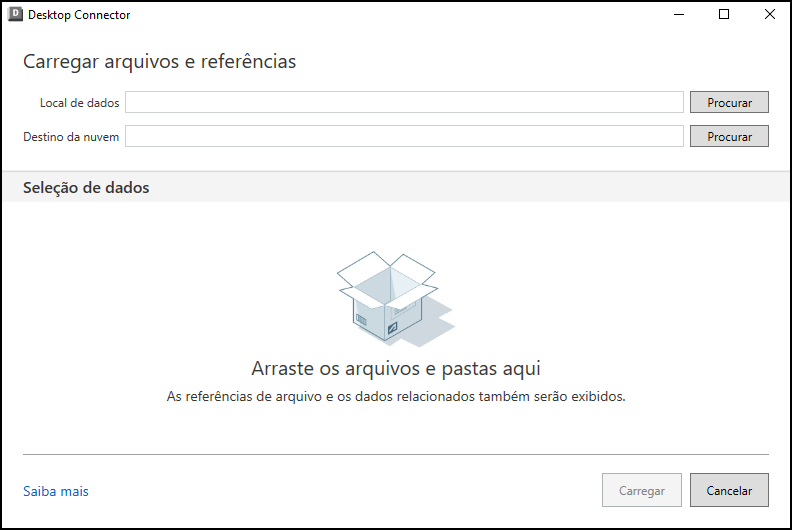
É possível adicionar arquivos das seguintes maneiras:
- Uma pasta individual.
- Várias pastas.
- Uma combinação de arquivos e pastas.
- Um arquivo único.
- Vários arquivos: você só pode adicionar vários arquivos da mesma pasta pai.
Observação: Não é possível adicionar arquivos de projeto que já estão no conector do Autodesk Docs.Adicione seus arquivos de projeto:
- Arraste e solte arquivos e pastas.
- Clique em Procurar ao lado de Localização de dados locais: procure para selecionar um ou vários arquivos. A localização de um único arquivo será exibida ou como vários para diferentes localizações de arquivo.

Visualizar referências e dados relacionados
Após você ter adicionado seus arquivos de projeto, a ferramenta listará todas as referências coletadas e os dados relacionados.
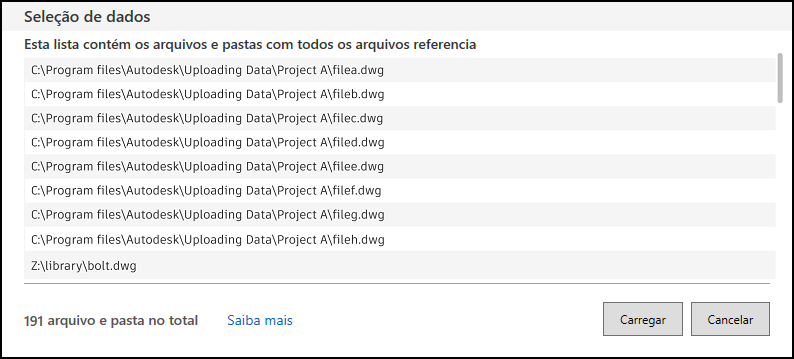
Carregar arquivos no Docs
Clique em Procurar ao lado de Destino da nuvem.
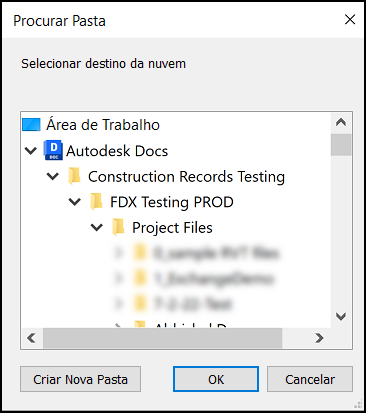
Selecione uma pasta de destino no conector do Autodesk Docs.
Clique em OK
Clique em Carregar.
É possível visualizar o andamento do carregamento na tela inicial.
Dados relacionados
O Desktop Connector tentará recriar a estrutura de pastas do arquivo host e as referências dentro da pasta selecionada no Destino da nuvem.
Se forem encontradas referências fora da pasta raiz do arquivo de projeto ou das respectivas subpastas, essas referências serão carregadas para uma nova pasta chamada Dados relacionados.
Exemplo com estrutura de dados
- Arquivo de projeto hospedeiro denominado Assembly1.dwg em C:\temp\Folder
Este arquivo inclui as seguintes referências:
- Part1.dwg em
C:\temp\Folder\SubFolder - Part2.dwg em
C:\temp
O Assembly1.dwg é carregado em um Destino de pasta do Desktop Connector usando a ferramenta Carregar arquivos e referências. A estrutura resultante é:
- Destination\Assembly1.dwg
- Destination\SubFolder\Part1.dwg
- Destination\Assembly1\Related Data\temp\Part2.dwg
Ferramentas adicionais de carregamento
- A ferramenta Carregar arquivos e referências foi incluída no Desktop Connector e serve como opção para carregar arquivos e referências.
- Ferramenta de migração para Docs da Autodesk - Fornece orientação durante todo o processo de migração de dados, incluindo verificações de integridade de dados, correções e carregamento. Ela ajuda a corrigir erros de dados para confirmar um carregamento bem-sucedido e eficiente, mantendo os arquivos como uma fonte confiável da verdade.
Conceitos relacionados: